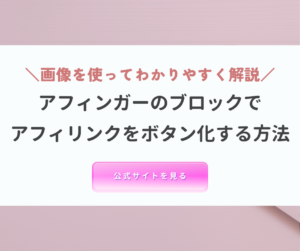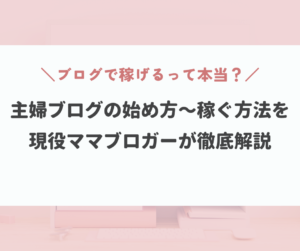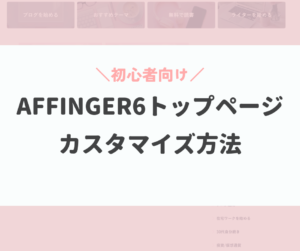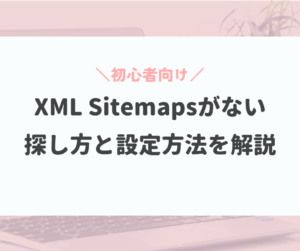WordPress(ワードプレス)ブログを始めるためには初期設定が必要です。
・サーバー契約したけど何からして良いかわからない
・ブログを始めるための最低限の設定を済ませたい
こちらの記事ではそんな人のお悩みを解決するため、絶対必須の初期設定を6つ設定方法付きでご紹介します。
当記事はエックスサーバーの「クイックスタート」でブログをスタートしたブロガーさん向けの記事です。
エックスサーバーのクイックスタートは、面倒な設定を全て省くことができるので初心者さんにもおすすめ。
初期設定も最低限で始めることができます♪
エックスサーバーのクイックスタートの始め方は下記記事で紹介しています。
>【エックスサーバー】WordPressブログの始め方。クイックスタートで簡単10分
ワードプレスブログの6つの初期設定
WordPressブログを始めるために必須な初期設定は下記の6つです。
それぞれ設定方法とともに画像付きで紹介します。
- サイトのアドレスを確認
- サイトの名前とキャッチコピー
- パーマリンクの設定
- ニックネームを設定
- 不要なプラグインを削除
- コメント機能のオン/オフ
1.サイトのアドレスを確認
1つ目はサイトアドレスの確認です。

自分のブログのURLが「https」になっているか確認します。
エックスサーバーのクイックスタートでワードプレスを始めた人はほとんどがアドレスが「https」になっていると思いますが
もしもクイックスタートで始めたのに「http」のままの場合は設定が必要です。
設定方法はダッシュボードの左メニュー「設定」の「一般」から。
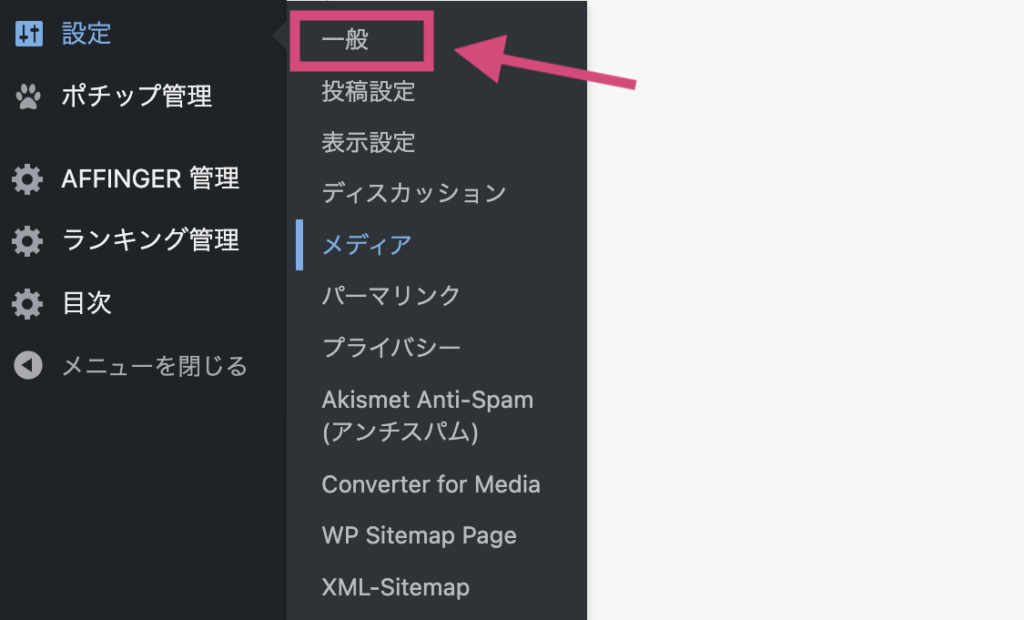

URLをhttpsに変更して1番下の「変更を保存」をクリック。
その後、サイトアドレスをもう一度確認して「https」になってたら設定完了です。
クイックスタート以外でWordPressをスタートした場合、SSL化という設定が必要になります。
SSL化についてはセキュリティ向上だけではなく、今後の検索順位への影響を与える可能性もあるため必ず行いましょう。
エックスサーバーでサーバーを契約した人は下記を参考に設定してください。
2.サイトの名前とキャッチコピー
2つ目の初期設定は「サイトの名前とキャッチコピー」です。
途中で変更もできますが、まずはブログオープンに向けて一度決めておきましょう。
このブログの名前とキャッチコピーは下記です。
サイトの名前:Kurumi’s Blog
キャッチコピー:ママでもできる自由な在宅ワーク
基本的にブログの名前についてはシンプルなものがおすすめです。
理由は「指名検索してもらいやすいから」
指名検索とはブログの名前で検索してもらうこと。
SNSなどで、自分のファンになったユーザーが自分のブログを「指名検索」してくれるときのためにわかりやすい名前に設定しましょう。
設定は一般から。
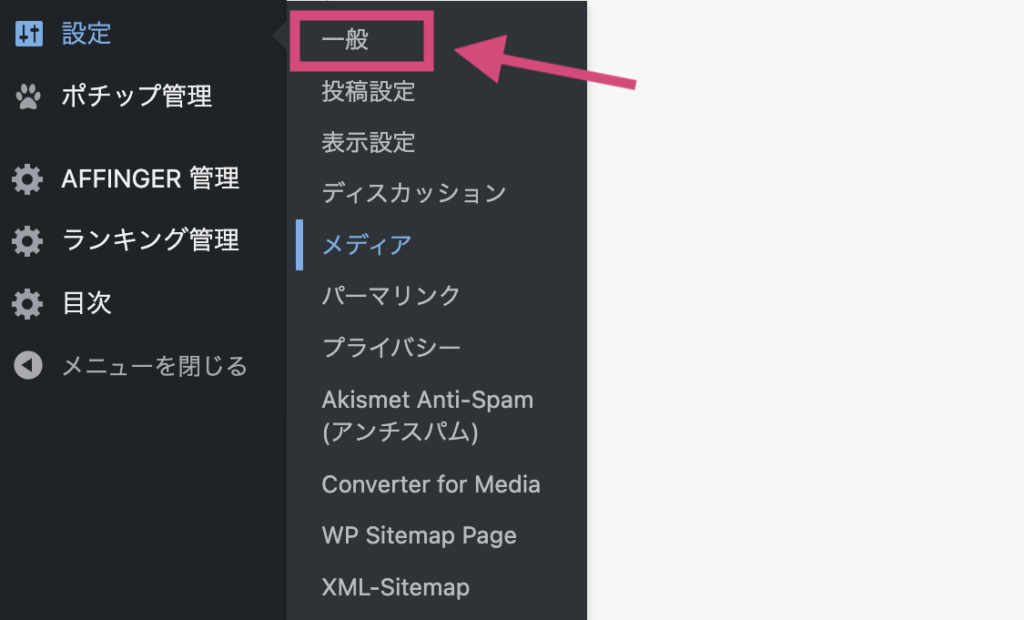
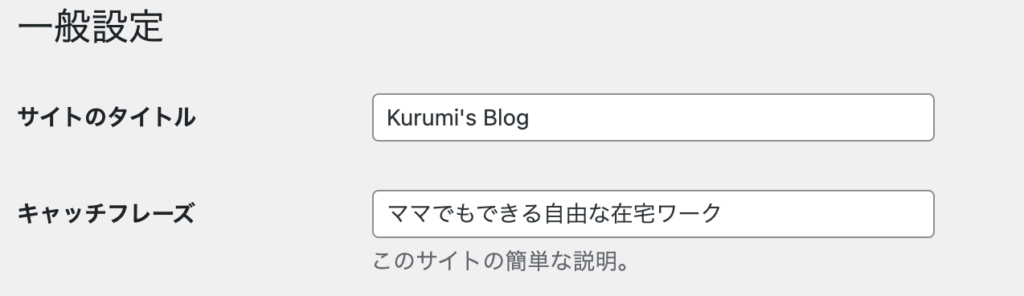
こちらに入力すれば完了です。
ちなみにタイトルやキャッチフレーズは途中変更も可能。
しっくりこない場合や良いキャッチコピーが思いついたら再度変えるのもOKです。
3.パーマリンクの設定
パーマリンクとは、ブログ記事1つ1つに設定されるURLのこと。
この記事なら「wordpress-setting」がパーマリンクです。
パーマリンクは、途中で設定を変えると今まで書いた記事に影響が出る可能性もあるので必ず最初に設定しておきましょう。
パーマリンクの設定方法は「設定」の「パーマリンク」から。
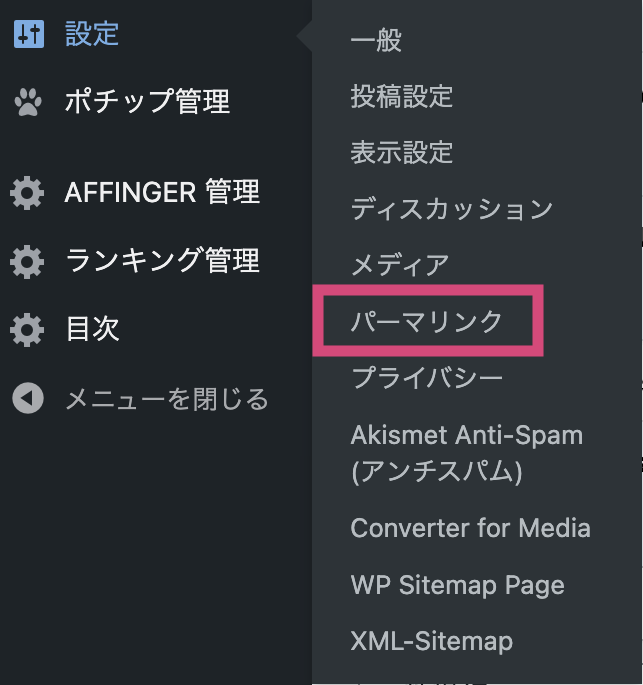
構造を「投稿名」に変更して「設定を保存」します。
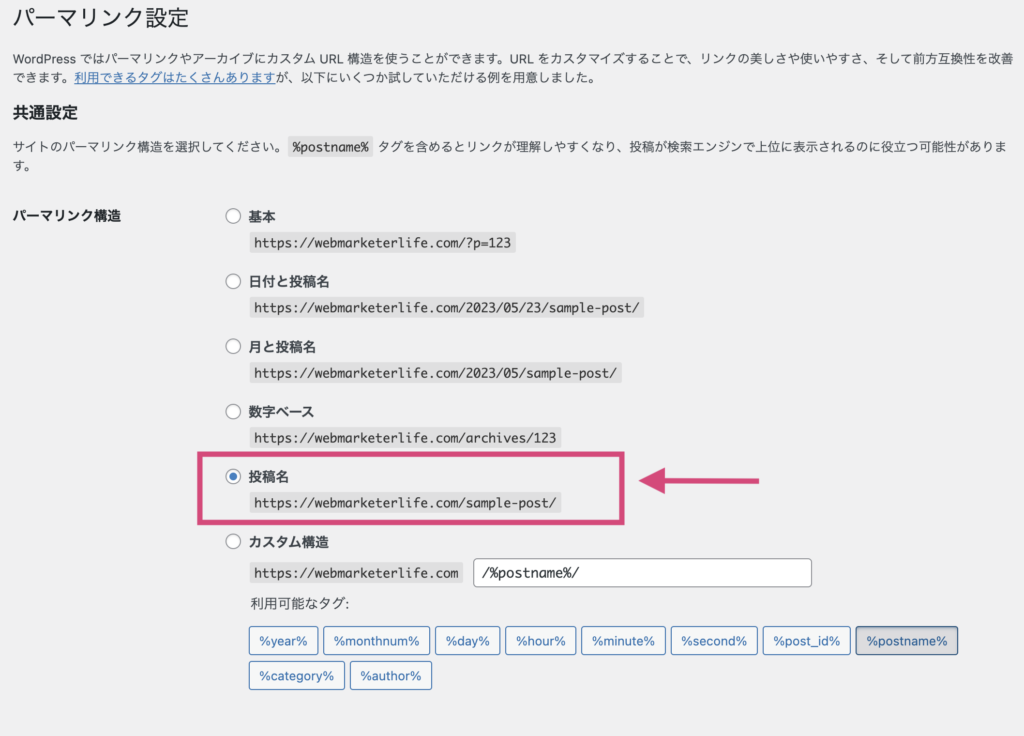
こちらでパーマリンクの設定は完了です。
4.ニックネームを設定
ニックネームの設定をすることでセキュリティが向上します。
設定変更をしないとニックネームから「ユーザー名」が流出して他者にログインされてしまう可能性も。
こちらも必ず行っておきましょう。
まずはメニューの「ユーザー」から「プロフィール」を選択。
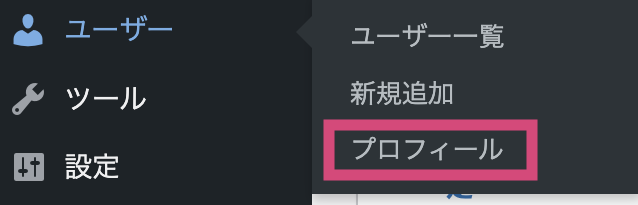
ニックネームはユーザー名とは違う名前を入力します。
ニックネームを入力後、「ブログ上の表示名」をニックネームと同じ名前に変更します。

これで、ニックネームの変更が完了しました。
5.不要なプラグインを削除
プラグインとはワードプレスブログを強化するためのアイテムのようなもの。
便利なプラグインが多いですが、無駄に入れすぎているとサイトが重くなる原因に。
なので不要なプラグインはなるべく削除がおすすめです。
初期には「Hello Dolly」や「TypeSquare Webfonts for エックスサーバー」というプラグインが入っているのでこちらを削除していきます。
メニュー内のプラグインへ移動。

不要なプラグインの下にある「削除」をクリックしたら削除完了です。
6.コメント機能のオン/オフ
コメント機能とは、ブログに読者がコメントできる機能のこと。
ワードプレスのブログにはスパムコメントが多いため、最初のうちはコメントはオフにしておくのがおすすめです。
読者さんとの交流はTwitterやインスタグラムを使ってる人が多いよ♪
コメント機能のオフは「設定」の「ディスカッション」を選択。
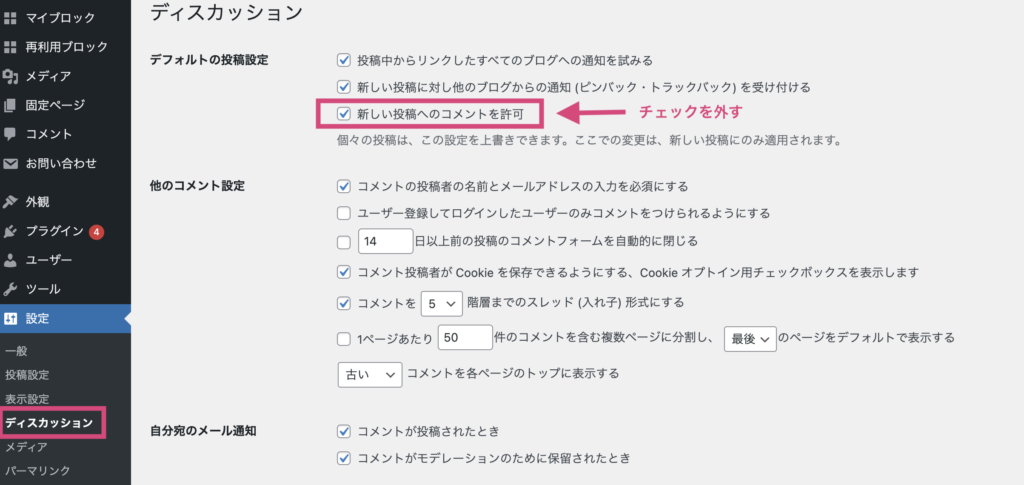
ディスカッションの中の「新しい投稿へのコメントを許可」からチェックを外します。
「変更を保存」したら設定完了です。
コメント機能は必要であれば、今後オンに戻すことも可能なので必要に合わせて変更しましょう。
ブログを始めるためには初期設定も必須
ワードプレスブログを始めるための初期設定をご紹介しました。
今回紹介した初期設定はどれも簡単にできるのでぜひ設定してください。
初期設定が済んだら、ブログを書くことができますがブログ作成前に「テーマを導入すること」がおすすめです。
テーマは無料のものから有料まで様々ですが、ブログで稼ぐことが目的なら当ブログでも利用している「AFFINGER6」がおすすめです。
下記の記事でAFFINGER6(アフィンガー6)についてまとめています。
▼AFFINGER6(アフィンガー6)の評判はこちら
>AFFINGER6の評判を徹底リサーチ。実際に使ったメリットデメリットも解説
▼無料テーマと有料テーマの比較記事はこちら